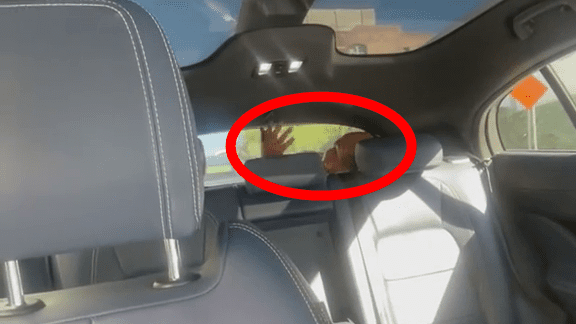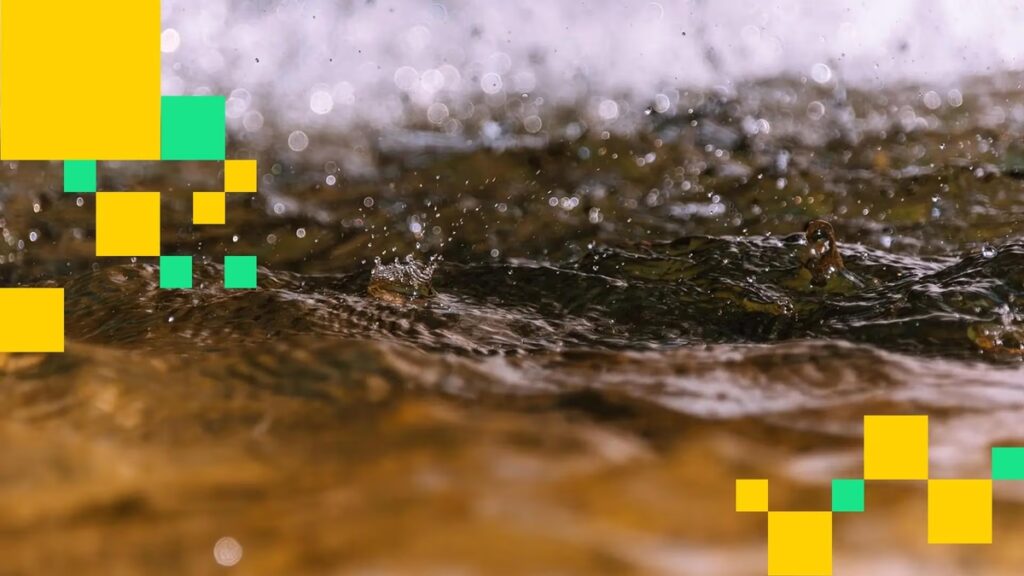壊れると被害甚大!HDDの健康状態を簡単にチェックする3つの方法【Windows 11対応】

主なHDDメーカーでは、HDDの健康状態やパフォーマンスを確認するツールを独自に無償提供しています。これらは、自社製HDDに最適化して作られているので、安心して使えるでしょう。 もし、自分の使用しているHDDのメーカーや型番がわからない人は、「タスクマネージャー」の「パフォーマンス」で対象のHDDを選択すればOKです。
もし、HDDのメーカー製ツールにいいものがない場合は、フリーソフトも活用してみましょう。たとえば、「CrystalDiskInfo」は日本製のHDD健康状態診断ユーティリティソフト。 非常にシンプルに使えますし、S.M.A.R.T.情報を元に、HDDの読み取り&書き込みエラーレート、スピンアップ時間、温度などさまざまな情報を誰でも簡単に確認できます。 実際にCrystalDiskInfoを起動すると、画面上ではパソコンに接続されているHDDやSSDの健康状態が一目で確認できるように「正常」「注意」「異常」「不明」などと表示されますので、とりあえずここを確認すればOK。 ほかにも、「温度」「電源投入回数」「使用時間」なども確認できますが、とくにHDDの使用時間が4万時間以上になっている場合は、そろそろ買い替えを検討したほうがいいかもしれません。 また、S.M.A.R.T.情報で確認したいのはセクタに関する項目。とくに、【05】代替処理済みのセクタ数や【C5】代替処理保留中のセクタ数の「生の値」が、増加傾向にあると劣化が進んでいると判断できます。通常は項目頭の●が青ですが、ここが黄色や赤色になっている項目があったら要注意です。 いかがでしょうか? 今回はWindowsパソコンで長年使っているHDDの状態をチェックする方法を3つ紹介しました。 このなかで、意外とよかったのがフリーソフトの「CrystalDiskInfo」。電源投入回数や使用時間なども簡単に確認できるので、もし興味がある人はぜひ一度使ってみてください。 もちろん、1〜4TBといった大容量HDDが壊れてしまうと、そのダメージはかなり大きいでしょうから、本当に大切なデータはクラウド(ネットストレージ)や別のHDDにバックアップしておくべきでしょう。
すずきあきら